FIX: A Cowin Bluetooth fejhallgató nem működik a Windows PC-n
A Cowin Bluetooth fejhallgató hibáinak javítása
- Ellenőrizze, hogy a Cowin Bluetooth fejhallgatót megfelelően csatlakoztatta-e a számítógéphez
- Állítsa vissza a Cowin bluetooth fejhallgatót
- Ellenőrizze, hogy a probléma a fejhallgatóval vagy a számítógéppel kapcsolatos
- Ellenőrizze, hogy a fejhallgató más eszközhöz csatlakozik-e
- Használja a Hardver és az eszköz hibaelhárítóját
- Indítsa újra a Bluetooth szolgáltatást
A Bluetooth fejhallgatót dicsérik a képességükért, hogy minőségi hangot nyújtsanak kábel nélkül, így a fejhallgató iparág valóban átfogta ezt a technológiát, és elkezdte gyártani azt skálán. Ha figyelembe vesszük az ár és a teljesítmény közötti egyensúlyt, könnyen megértheted, hogy a Cowin Bluetooth fejhallgató annyira népszerű a felhasználók körében.
Ha van egy pár Cowin fejhallgatója, de némi baj van velük, akkor ez az útmutató az Ön számára. Ebben a bejegyzésben hat megoldást vagy javaslatot sorolunk fel a probléma megoldásához.
Hogyan lehet javítani a Cowin Bluetooth fejhallgató problémáit a Windows 10 rendszerben
1. megoldás: Ellenőrizze, hogy megfelelően párosította-e a Cowin Bluetooth fejhallgatót
Ha a Windows nem találja a Bluetooth Cowin fejhallgatót, az első dolog, amit meg kell tennie, hogy megbizonyosodjon arról, hogy megfelelően követte a párosítási lépéseket. Ennek érdekében:
- Kapcsolja be a Cowin fejhallgatót a BT (Bluetooth) vagy az NC (Bluetooth zajcsökkentő) üzemmódba, a jobb fülcsésze alatt lévő kapcsolóval
- Kapcsolja be a számítógépet, és nyissa meg a Beállítások elemet, majd kattintson az Eszközökre
- Kattintson a Bluetooth és más eszközökre, és kapcsolja be a Bluetooth kapcsolót
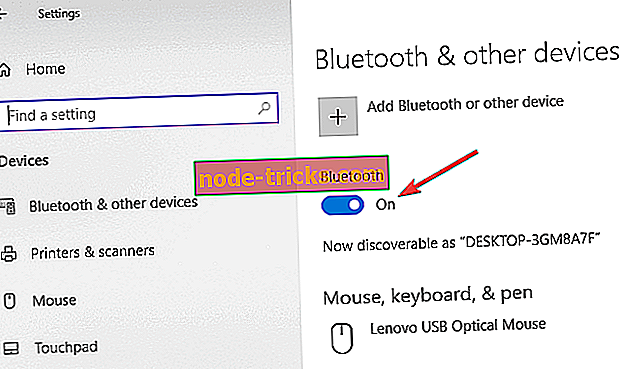
- Navigáljon a Bluetooth vagy más eszköz gomb hozzáadásához a fejhallgató csatlakoztatásához
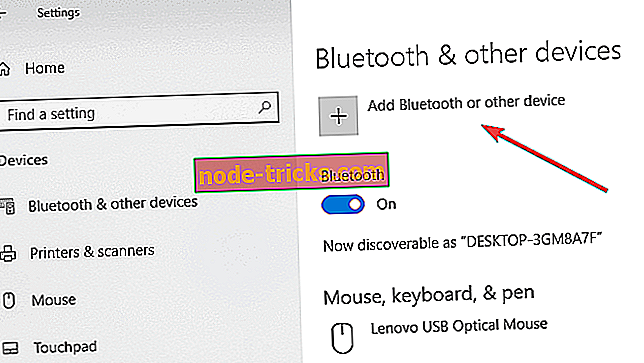
- Válassza ki a Cowin fejhallgatót az eszközök listájából
- Kattintson a Csatlakozás gombra a párosításhoz, majd kattintson a Kész gombra
- A fejhallgatónak most egy rövid sípoló hangot kell adnia, és a jobb oldali fülhallgató fénye kék színű lesz, ha BT üzemmódban, vagy fehér színű, ha NC üzemmódban van
2. megoldás: Állítsa vissza a Cowin bluetooth fejhallgatót
Az első olyan megoldások közül, amelyekkel próbálkozhat, ha a Cowin fejhallgató nem működik, vissza kell állítani őket. Ez egy nagyon egyszerű folyamat, ezért kövesse az alábbi utasításokat:
- Távolítsa el az elemtartó fedelét a bal fülhallgatón, az akkumulátorfedél tetején lévő ujjnyílás segítségével a fejpánt alja alatt
- A mellékelt ujjnyílás segítségével könnyen eltávolíthatja az akkumulátort
- Helyezze vissza az akkumulátort
- Fordítsa vissza a folyamatot, biztosítva, hogy az elemtartó fedelét ugyanabban az irányban helyezze vissza, mint amikor eltávolította
3. megoldás: Ellenőrizze, hogy a probléma a fejhallgatóval vagy a számítógéppel kapcsolatos
Egy másik javaslat, hogy más Bluetooth-eszközök csatlakoztathatók-e a számítógéphez. Ha nem tud más Bluetooth-eszközöket csatlakoztatni a számítógéphez, a probléma nem a fejhallgatóval történik, hanem valójában Bluetooth-probléma a számítógéppel. Ellenőrizze azt is, hogy a Cowin fejhallgatója működik-e egy másik eszközön. Lehet laptop vagy telefon. Ilyen módon kiderül, hogy van-e probléma a fejhallgatóval vagy a számítógéppel.
4. megoldás: Ellenőrizze, hogy a fejhallgató más eszközhöz csatlakozik-e
Ha a fejhallgató még mindig nem csatlakozik, lehet, hogy egy másik eszközhöz csatlakoznak. A leválasztáshoz tartsa lenyomva a jobb oldalon lévő LED-et, amíg nem hall egy sípoló hangot, majd a Cowin fejhallgató készen áll a párosításra az új eszközhöz.
5. megoldás: Használja a Hardver és az eszköz hibaelhárítóját
Ha még mindig nem tudja megoldani a Bluetooth-kapcsolatot a Windows 10-es illesztőprogram-probléma miatt, a probléma megoldásához használhatja a Hardver és eszközök hibaelhárítót:
- Írja be a hibaelhárítást a keresőmezőbe, és nyomja meg az Enter billentyűt
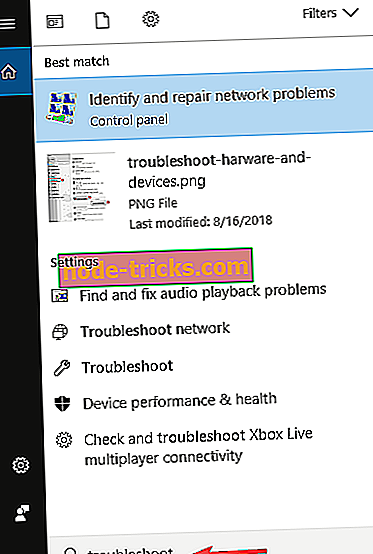
- A Hibaelhárítás ablakban keresse meg az Egyéb problémák keresése és javítása lehetőséget, és válassza a Hardver és eszközök lehetőséget
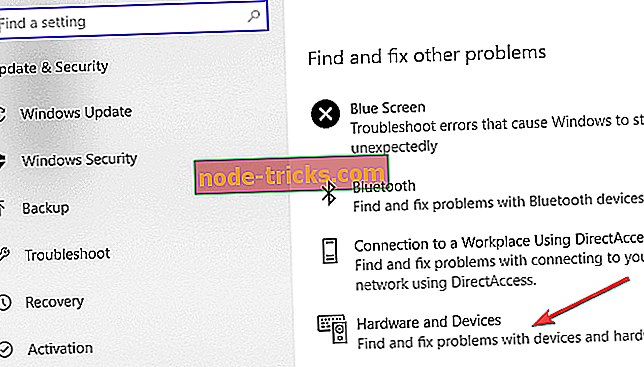
- Kattintson a Hibaelhárító futtatása elemre, majd a hibaelhárító futtatásához kattintson a Tovább gombra
- a feladat végrehajtásához kövesse a képernyőn megjelenő utasításokat
6. megoldás: Indítsa újra a Bluetooth szolgáltatást
Ha a Cowin fejhallgató párosítva van, de nincs csatlakoztatva, próbálja meg újraindítani a Bluetooth szolgáltatást az alábbi lépések végrehajtásával:
- nyomja meg egyszerre a Windows és az R gombokat a Futtatás mező meghívásához
- Írja be a services.msc parancsot, és nyomja meg az Enter billentyűt
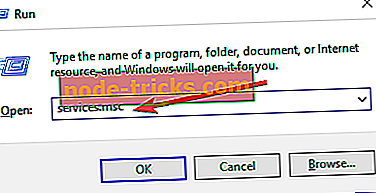
- Kattintson a jobb gombbal a Bluetooth támogatási szolgáltatásra, majd kattintson az Újraindítás gombra
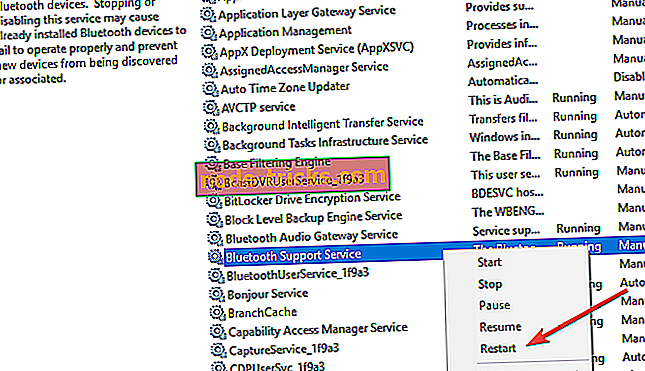
- Kattintson jobb gombbal a Bluetooth szolgáltatásra, majd kattintson a Tulajdonságok gombra
- Állítsa be az Indítás típusát Automatikus értékre, majd kattintson az OK gombra
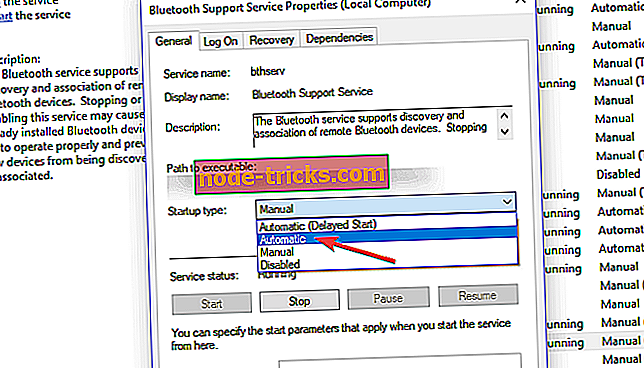
- Indítsa újra a számítógépet, és próbálja meg újra csatlakoztatni a Cowin fejhallgatót
Remélhetőleg a megoldások segítettek a Cowin fejhallgató problémáinak javításában. Kérjük, írjon észrevételt az alábbiakban, ha más hibaelhárítási módszerekkel találkozott a probléma megoldásához.

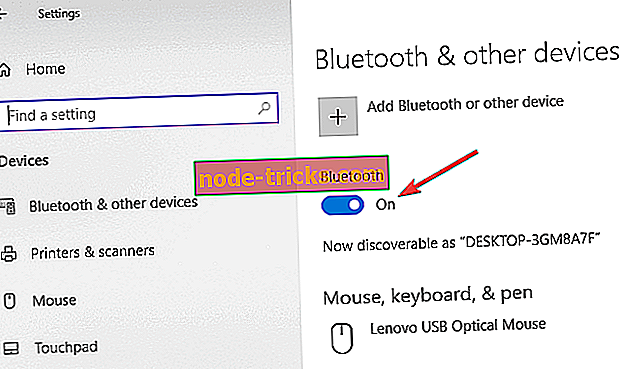
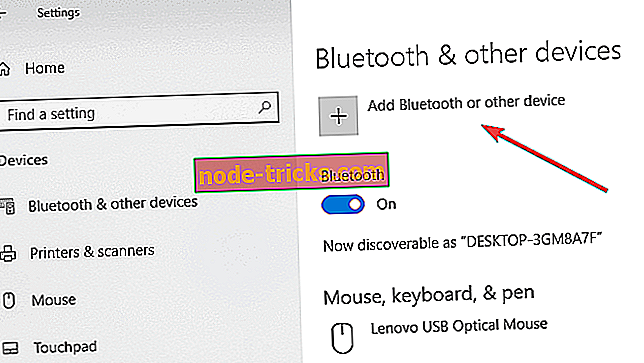
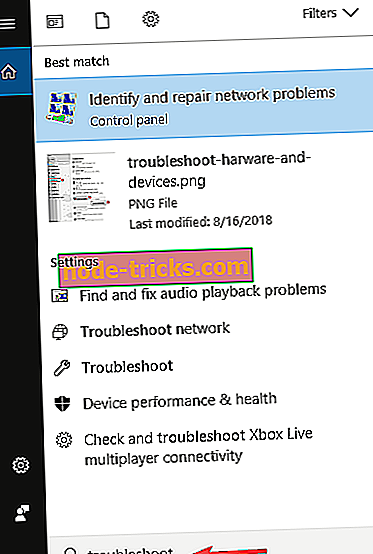
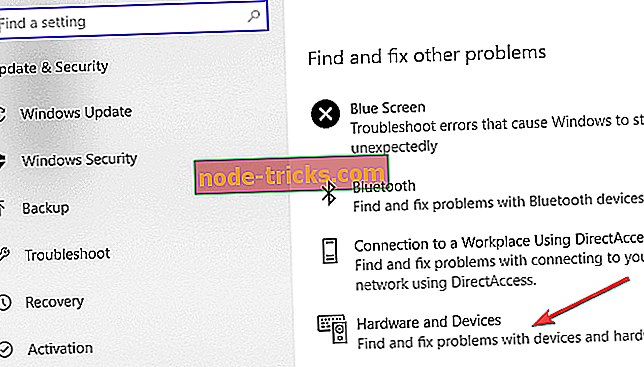
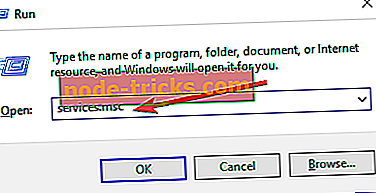
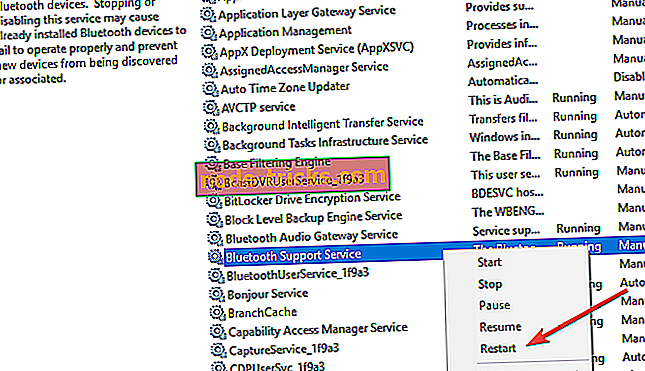
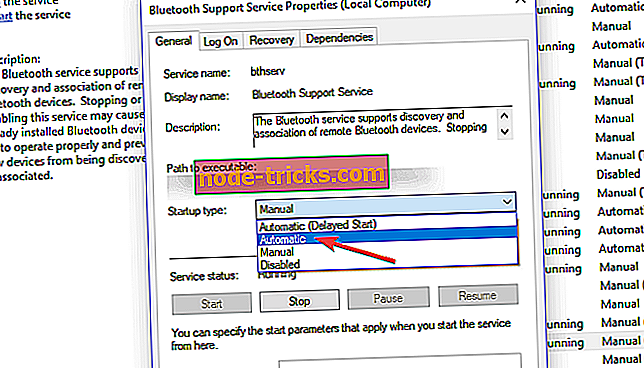





![A nyomtató nem nyomtat Windows 10-re [FIX]](https://node-tricks.com/img/fix/907/printer-won-t-print-windows-10-5.png)

